Ulepsz swoją stronę z wtyczkami SARE dla WordPressa i WooCommerce
Cieszymy się, że zdecydowałeś się skorzystać z naszych wtyczek. Zadbaj o to, aby Twoja strona internetowa była jeszcze lepsza. Dzięki temu, możesz cieszyć się większą funkcjonalnością i lepszą integracją z naszymi usługami. Przygotowaliśmy dla Ciebie prosty przewodnik, który pomoże Ci w instalacji i konfiguracji wtyczek.
- Wtyczka SARE do WordPressa – integruje formularze subskrypcji z systemem SARE.
- Wtyczka SARE do Woocomerce – pozwala na integrację platformy podczas procesu zakupowego.
Jeśli chcesz zintegrować tylko proces zapisu do bazy z poziomu strony -> wybierz wtyczkę WordPress.
Poniżej znajdziesz dokładny zakres działania dla każdej z wtyczek.
Instalacja i konfiguracja wtyczki SARE dla WordPressa
Zakres integracji wtyczki:
-
Stworzenie formularza zapisu do newslettera.
-
Możliwość wyboru miejsca i momentu wyświetlenia formularza:
-
przy próbie opuszczenia strony,
-
jako widżet wyświetlany na stronie,
-
po przeskrolowaniu określonej części strony,
-
po upływie określonego czasu,
-
z możliwością zablokowania wyświetlania na urządzeniach mobilnych.
-
-
Ustawienie limitu wyświetleń pop-upa (z możliwością określenia liczby dni pomiędzy ponownym wyświetleniem).
-
Autoryzacja poprzez klucz REST API SARE.
-
Możliwość edycji wyglądu formularza (np. treść, kolory, styl CSS).
-
Wygenerowany shortcode pozwalający na osadzenie formularza w dowolnym miejscu na stronie.
- Zapisywanie danych subskrybentów bezpośrednio do systemu SARE.
Aby dodać naszą wtyczkę do WordPressa, musisz najpierw wejść do panelu zarządzania Twojej strony, a potem:
- Kliknąć w zakładkę „Wtyczki” → „Dodaj nową”.
- Następnie skorzystać z opcji „Wyślij wtyczkę na serwer” – tutaj znajduje się nasza wtyczka.
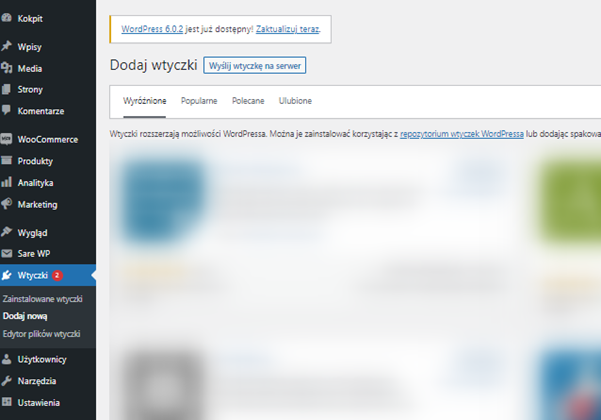
- Po zainstalowaniu wtyczki, przejść do sekcji „SARE” w lewym menu i dokonać integracji.
Integracja wymaga podania numeru UID oraz klucza API. Aby je uzyskać:
- Wejdź do swojego konta w systemie SARE.
- Wybierz: „Zaawansowane” → „API” → „Rest Api”.
- Następnie kliknij „Nowe rest api” → „Dodaj klucz api”.

W „Ustawieniach” wtyczki możesz zdefiniować takie elementy jak grupa i wyświetlanie wtyczki.
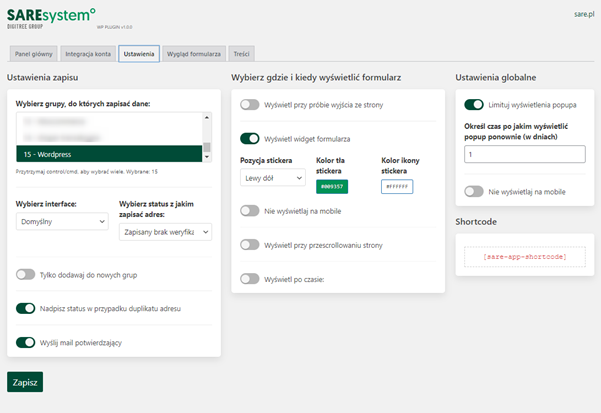
Możesz również stworzyć własny wygląd formularza oraz dostosować treści zgód marketingowych do swoich potrzeb.
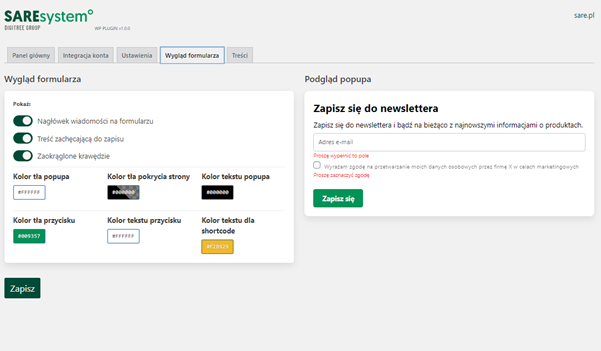
Instalacja i konfiguracja wtyczki SARE dla WooCommerce
Zakres integracji wtyczki:
-
Synchronizacja bazy klientów sklepu z bazą SARE obejmuje dane takie jak email, numer GSM oraz dodatkowe cechy. Adres email jest domyślnie przypisywany do odpowiedniej cechy w SARE, bez konieczności mapowania po stronie klienta.
-
Synchronizacja subskrybentów newslettera (z wykorzystaniem domyślnych mechanizmów platformy) z bazą SARE, obejmująca email, numer GSM oraz inne dane (cechy).
-
Obsługa procesu double opt-in realizowana może być zarówno po stronie SARE, jak i po stronie platformy – w zależności od konfiguracji.
-
Możliwość określenia interfejsu komunikacyjnego (za pomocą parametru
interfaceo wartości numerycznej od 0 do 9), co pozwala na wywoływanie odpowiednich komunikatów po stronie SAREsystem. -
Możliwość mapowania pól (cech) platformy na odpowiadające pola (cechy) w SAREsystem. Email jest mapowany domyślnie – bez udziału użytkownika. Do mapowania mogą być wykorzystywane m.in. cechy takie jak imię, nazwisko, numer GSM, adres – w zależności od możliwości danej platformy.
-
Możliwość wskazania grupy, do której synchronizowane są adresy – osobna grupa dla subskrybentów newslettera, osobna dla klientów składających zamówienia.
-
Mapowanie pól i przypisanie do odpowiedniej grupy jest ustalone na stałe – osobno dla newslettera i osobno dla zamówień (klientów sklepu).
-
Pierwsza synchronizacja realizowana jest jednorazowo – cała baza jest przesyłana do SARE wraz z aktualnymi statusami i danymi (np. za pomocą funkcji „synchronizuj bazę”).
-
Numer GSM przekazywany jest w formacie +48XXXXXXXXX.
-
Wysyłki wiadomości związanych z zamówieniami (maile transakcyjne) realizowane są przez serwery SARE.
Aby skorzystać z naszej wtyczki do WooCommerce, wykonaj poniższe kroki:
- Kliknij w panelu sklepu WooCommerce: „Wtyczki” → „Dodaj nową” a następnie skorzystaj z opcji: „Wyślij wtyczkę na serwer”
Tutaj znajdziesz naszą wtyczkę >>
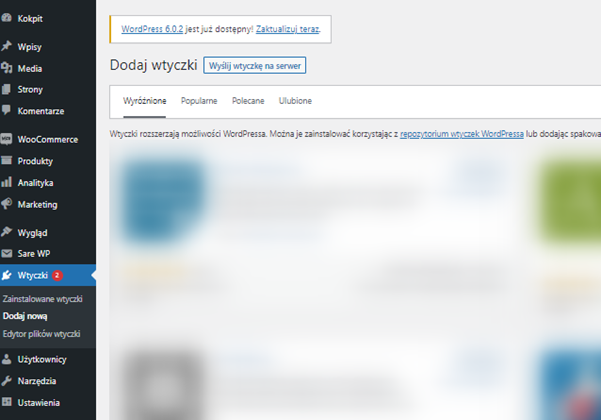
- Gdy wtyczka jest już zainstalowana, wybierz ją z listy „Wtyczki” → „Zainstalowane wtyczki” i kliknij „Włącz”.
- Wtyczka jest widoczna na liście jako: „SARE WooCommerce”. Wybierz ją i przejdź do konfiguracji.
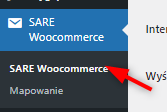
Konfiguracja obejmuje następujące kroki:
- Podaj numer UID i klucz API. Klucz znajdziesz w systemie SARE, w menu po lewej stronie, w sekcji „Zaawansowane” → „API” → „Rest Api”.

Wskaż interfejs SARE. - Określ, czy ma być wysyłane zapytanie o zgodę z SARE (zgoda double opt-in).
- Zapisz wprowadzone zmiany.
Następnie możesz przejść do opcji „Mapowanie”, aby zdefiniować grupę, do której będą trafiać adresy dopisane przez wtyczkę, oraz wskazać, do jakich cech w SARE mają zostać przypisane dane. Kiedy wszystko jest ustawione, kliknij „Zapisz mapowanie”, a następnie „Synchronizuj konta”.
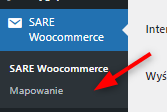
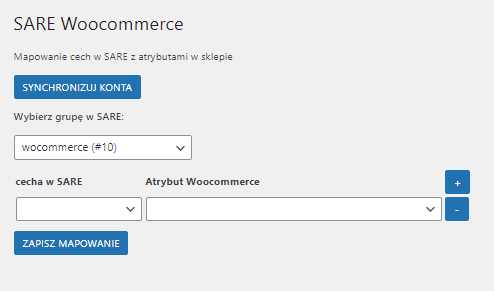
Gratulacje! Teraz Twoja strona internetowa jest lepiej zintegrowana z naszymi usługami. Skorzystaj z dodatkowych możliwości, jakie oferują wtyczki SARE dla WordPressa i WooCommerce, i ciesz się lepszą funkcjonalnością swojej strony.


